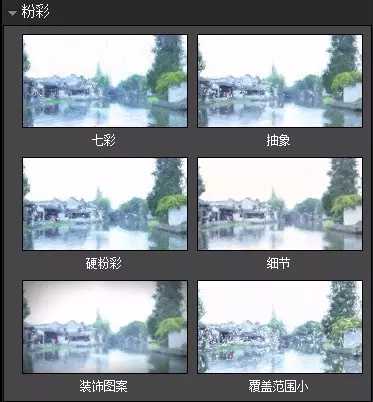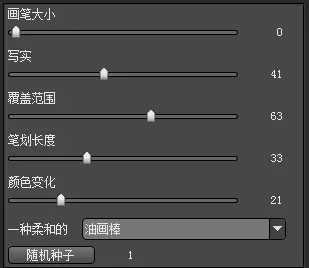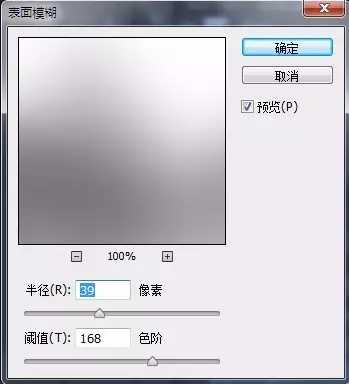这篇教程是向的朋友介绍PS把照片制作成漂亮的水墨山水风景画效果,教程制作出来的照片效果挺漂亮的。制作的难度中等,推荐一下,喜欢的朋友就给我好评吧!我们先来看看原图和效果图对比:
原图:
效果图:
方法一:山水效果
方法二:烟雨效果
打开一张图片:
以下分别演示如何实现这两种效果。
山水效果STEP 1
先提高对比度。
这样可让画面的黑白对比更强烈,更符合水墨画的画面特征。
STEP 2
使用一款插件:SNAPART(百度云下载:http://pan.baidu.com/s/1umwWY),选择粉彩中的细节:
然后降低画笔大小,这样可以让画面更加精致。
STEP 3
使用一个滤镜:图章。
STEP 4
把使用图章滤镜的这个图层的混合模式改为正片叠底。
这一步的目的:为了给画面加上一些随机的纹理。
STEP 5
将图像黑白处理:
STEP 6
用抠图、拖动等方式,加入一个背景图层。
混合模式:正片叠底
用蒙版擦出忽隐忽现的画面效果。
完成!
烟雨效果
STEP 1
提高对比度
STEP 2
调整-去色,调成黑白效果。
STEP 3
复制出一个图层,选菜单"滤镜"-"风格化"-"查找边缘",得到一个线描的图层,,用"色阶"加大图层的对比,设置图层混合模式为"叠加","不透明度"为80%。
STEP 4
复制一个背景图层,作模糊处理,这里选用的是"方框模糊"模式,半径设定为23象素,采用正片叠底。
STEP 5
进一步模糊,采用"表面模糊"。
STEP 6适当裁剪,添加文字与印章素材。
添加文字与印章素材。
教程结束,以上就是PS把照片制作成漂亮的水墨山水风景画效果方法介绍,大家学会了吗?希望能对大家有所帮助!
免责声明:本站资源来自互联网收集,仅供用于学习和交流,请遵循相关法律法规,本站一切资源不代表本站立场,如有侵权、后门、不妥请联系本站删除!
RTX 5090要首发 性能要翻倍!三星展示GDDR7显存
三星在GTC上展示了专为下一代游戏GPU设计的GDDR7内存。
首次推出的GDDR7内存模块密度为16GB,每个模块容量为2GB。其速度预设为32 Gbps(PAM3),但也可以降至28 Gbps,以提高产量和初始阶段的整体性能和成本效益。
据三星表示,GDDR7内存的能效将提高20%,同时工作电压仅为1.1V,低于标准的1.2V。通过采用更新的封装材料和优化的电路设计,使得在高速运行时的发热量降低,GDDR7的热阻比GDDR6降低了70%。
更新日志
- 凤飞飞《我们的主题曲》飞跃制作[正版原抓WAV+CUE]
- 刘嘉亮《亮情歌2》[WAV+CUE][1G]
- 红馆40·谭咏麟《歌者恋歌浓情30年演唱会》3CD[低速原抓WAV+CUE][1.8G]
- 刘纬武《睡眠宝宝竖琴童谣 吉卜力工作室 白噪音安抚》[320K/MP3][193.25MB]
- 【轻音乐】曼托凡尼乐团《精选辑》2CD.1998[FLAC+CUE整轨]
- 邝美云《心中有爱》1989年香港DMIJP版1MTO东芝首版[WAV+CUE]
- 群星《情叹-发烧女声DSD》天籁女声发烧碟[WAV+CUE]
- 刘纬武《睡眠宝宝竖琴童谣 吉卜力工作室 白噪音安抚》[FLAC/分轨][748.03MB]
- 理想混蛋《Origin Sessions》[320K/MP3][37.47MB]
- 公馆青少年《我其实一点都不酷》[320K/MP3][78.78MB]
- 群星《情叹-发烧男声DSD》最值得珍藏的完美男声[WAV+CUE]
- 群星《国韵飘香·贵妃醉酒HQCD黑胶王》2CD[WAV]
- 卫兰《DAUGHTER》【低速原抓WAV+CUE】
- 公馆青少年《我其实一点都不酷》[FLAC/分轨][398.22MB]
- ZWEI《迟暮的花 (Explicit)》[320K/MP3][57.16MB]